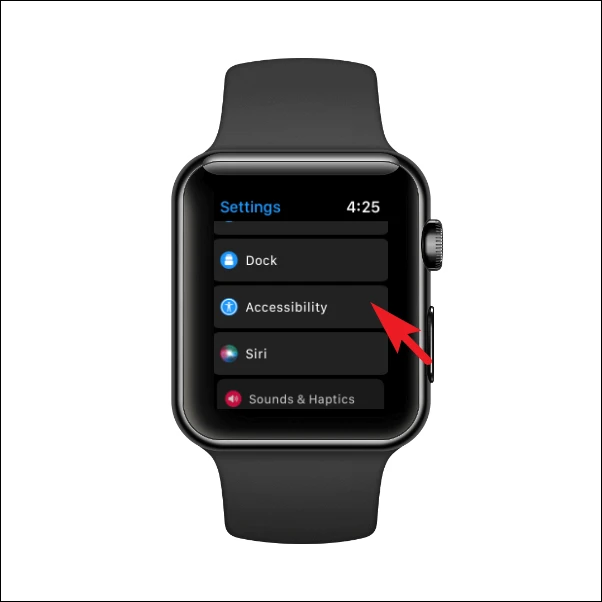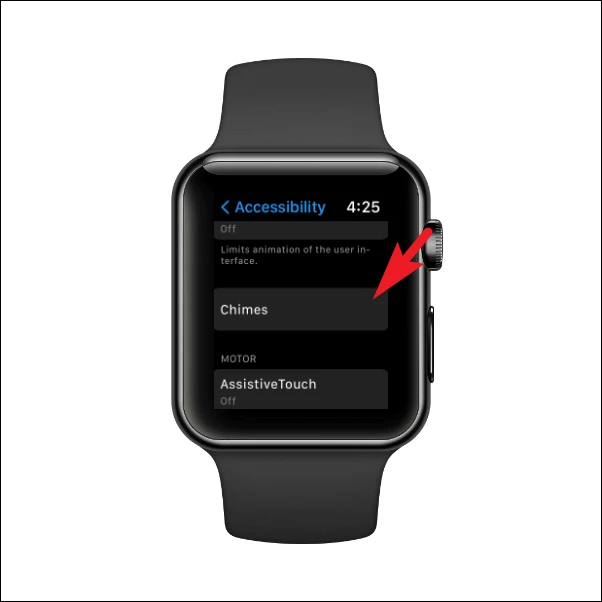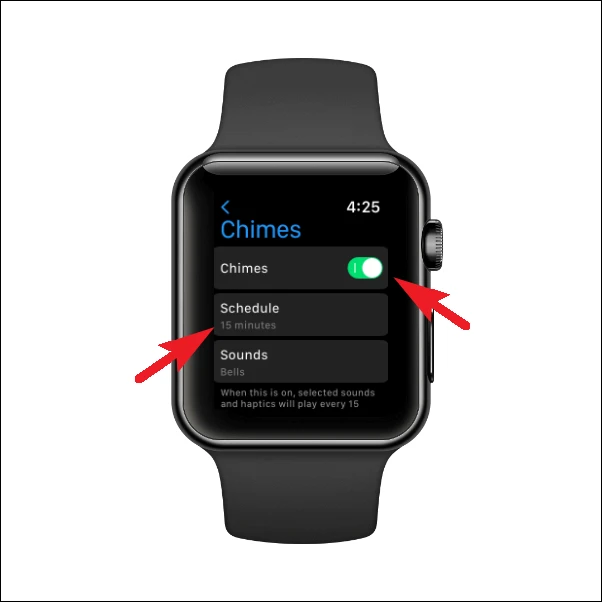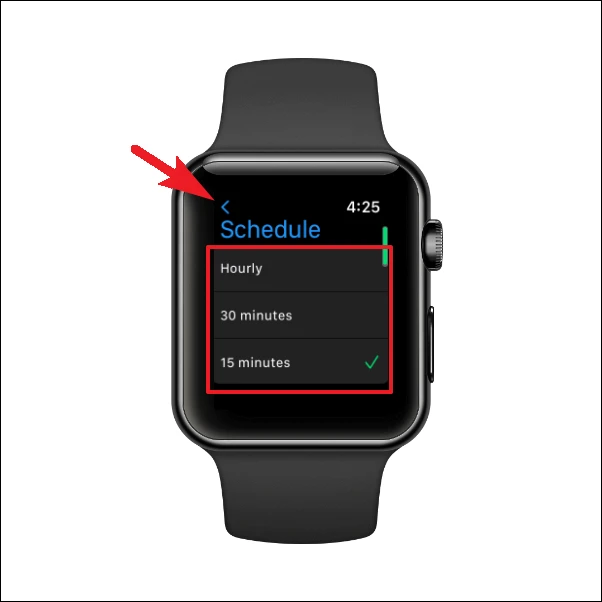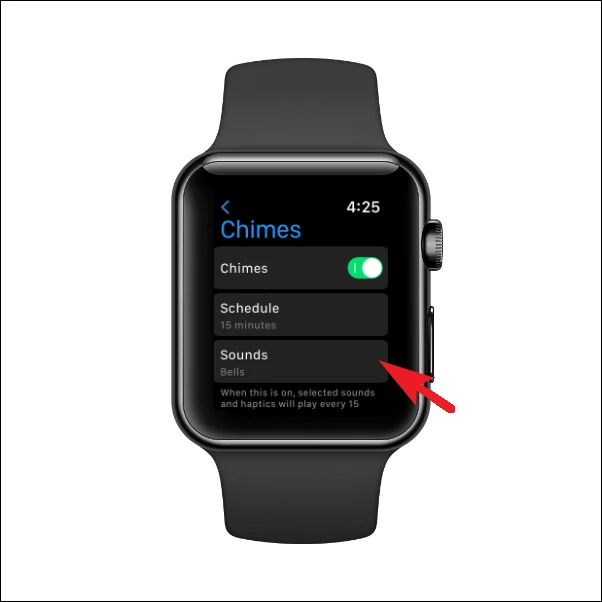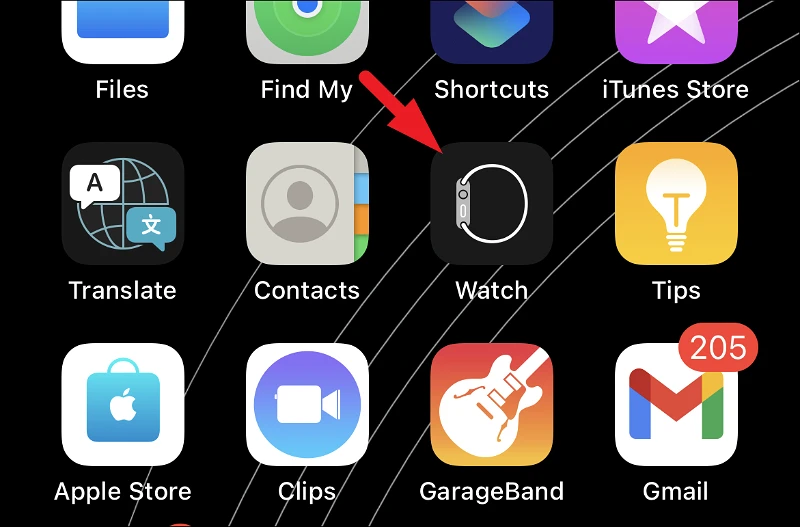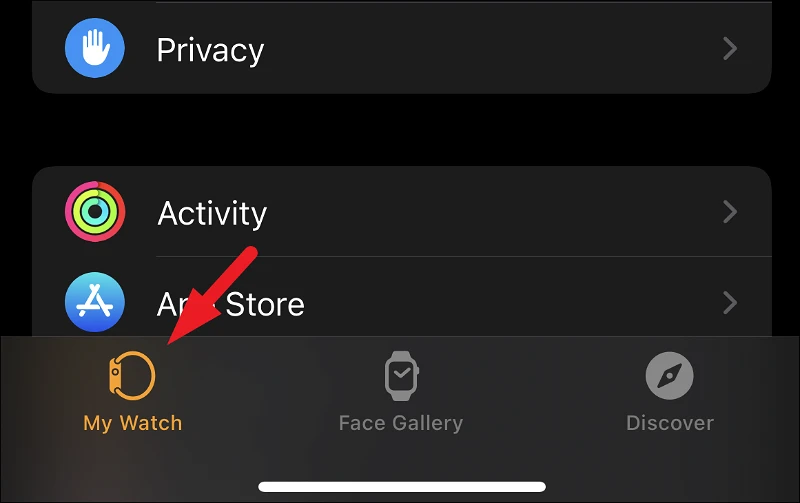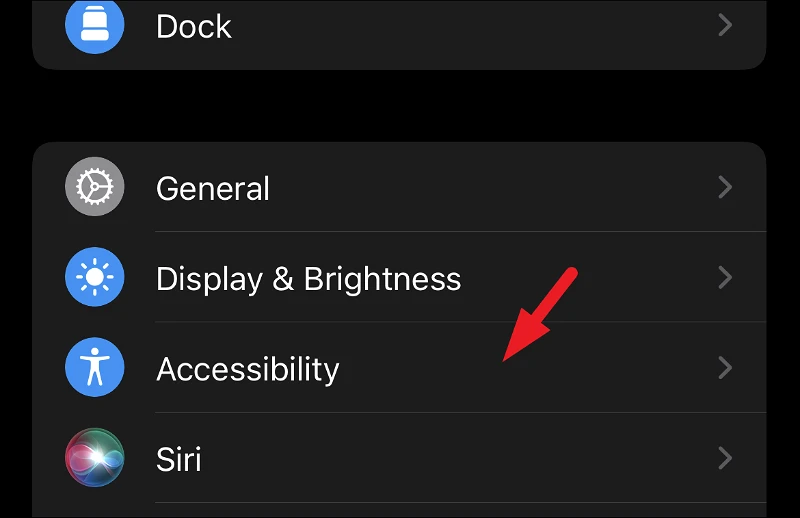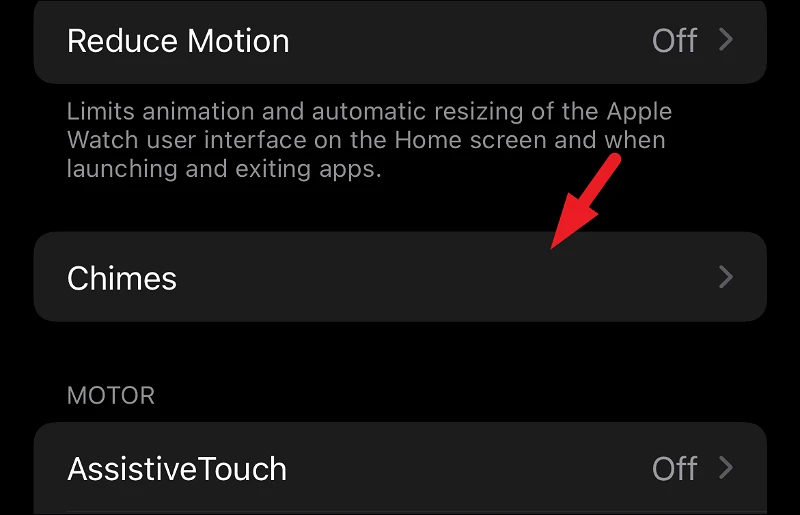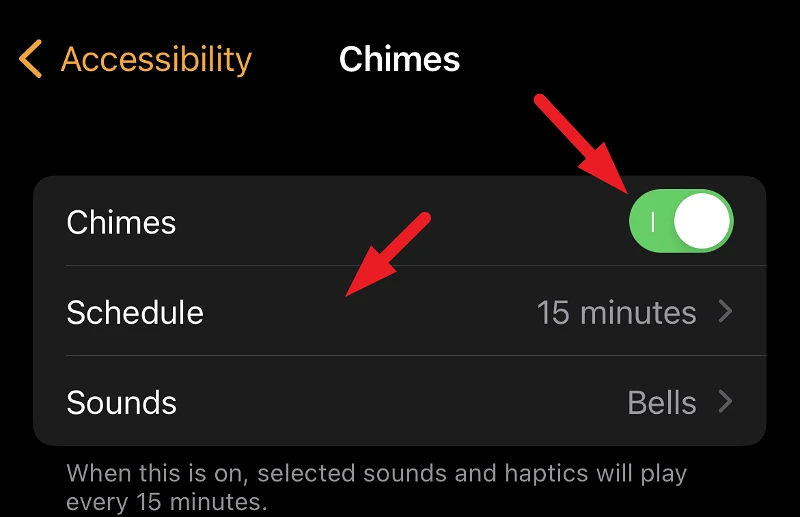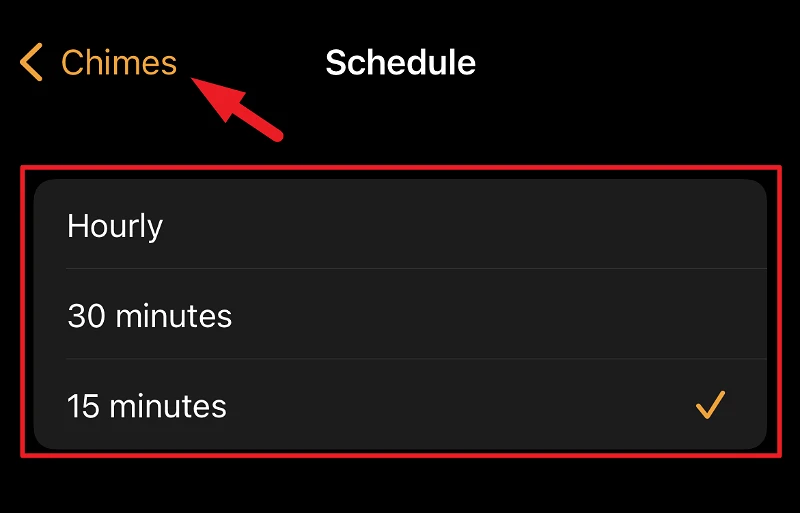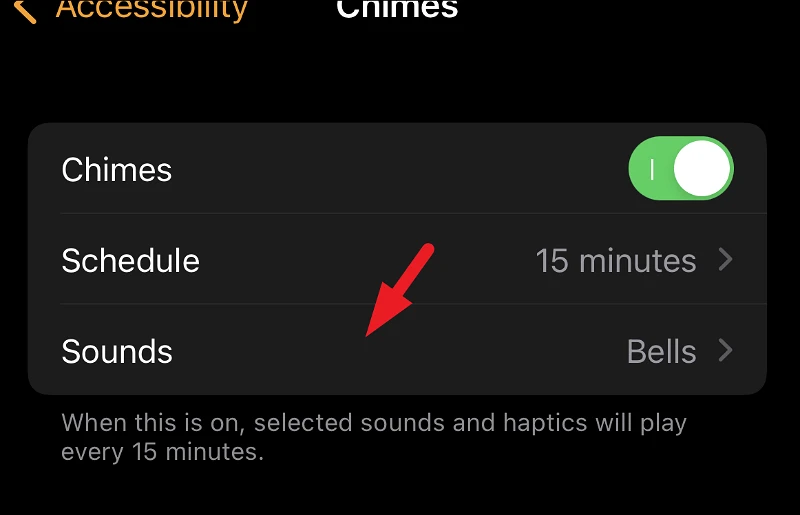Aktivera funktionen Chimes på din Apple Watch och glöm aldrig att göra denna repetitiva aktivitet vid rätt tidpunkt.
Apple Watch är ett fantastiskt stycke teknik som fungerar som en förlängning av din ihopparade iPhone. Det låter dig inte bara ta emot aviseringar, ta emot/avvisa samtal och kontrollera mediauppspelning, utan det spårar också din hälsa och vitalitet relaterad till det.
Dessutom såg Apple till att enheten kan ge användaren så mycket bekvämlighet som möjligt. Oavsett om det bara är en mild påminnelse om att andas in och andas ut eller en påminnelse om att stå upp när du har suttit länge.
En Apple Watch-funktion som många användare tenderar att missa är "Chimes"-funktionen. Även om din Apple Watch säkert kan berätta om tiden med ett snärt med handleden, med funktionen Chimes kan du verkligen känna tidens gång.
Om du precis har en Apple Watch för dig själv eller inte vet något om Chimes, fortsätt läsa eftersom det kan vara precis det du har letat efter.
Vad är funktionen "klockor" och hur är den användbar?
Chimes-funktionen på din Apple Watch använder haptisk feedback för att tala om tiden. Detta betyder i princip att när en viss tid har förflutit kommer du att få klick från din Apple Watch för att låta dig veta detsamma med minimala ljudledtrådar, eftersom detta hjälper funktionen att vara diskret och icke-invasiv.
Dessutom, för att öka bekvämligheten, kan du också konfigurera hur lång tid efter vilken du vill ta emot ringen från din Apple Watch.
Nu kan Chime vara en bra funktion när den används på rätt sätt. Eftersom det i princip fungerar som en timer, kan du ställa in klockorna att spela på din klocka för att hjälpa dig påminna dig själv om att dricka vatten varje gång du lyfter, eller andra uppgifter som att sträcka dig, resa dig upp från stolen eller ge dina ögon en paus från att stirra på en datorskärm för att hjälpa dig att hålla dig frisk på lång sikt.
Bortsett från ett hälsoperspektiv kan du också aktivera klockfunktionen för att kontrollera ditt barn när du arbetar hemifrån för att säkerställa deras säkerhet, eller så kan du använda klockspel i arbetssyfte om det inkluderar någon tidsbaserad aktivitet som behöver ska göras regelbundet.
Nu när du förstår vad Chimes-funktionen kan göra för dig, låt oss lära oss hur du aktiverar den på din Apple Watch. Du kan aktivera funktionen antingen direkt från din Apple Watch eller din parade iPhone beroende på dina önskemål.
Aktivera funktionen Chimes på din Apple Watch
Att aktivera Chimes-funktionen direkt från din Apple Watch är en enkel process. Allt som krävs i form av ansträngning är några klick och du är klar innan du vet ordet av.
Tryck först på kronan/hemknappen på din Apple Watch för att komma till startskärmen, om den inte redan finns där.

Sedan, från startskärmen på din Apple Watch, leta reda på och tryck på appen Inställningar från appens rutnät eller meny, vilken layout du än har aktiverat.

Sedan, från sidan Inställningar, leta reda på tillgänglighetspanelen och klicka på den för att fortsätta.
Nu, på nästa skärm, rulla nedåt för att hitta Chimes-panelen och tryck på den.
Leta sedan först upp rutan "Chimes" och tryck på nästa växel för att aktivera funktionen "Chimes" på din Apple Watch. Klicka sedan på fliken Schema för att konfigurera önskad varaktighet för klockorna.
Välj nu ett av de önskade alternativen från den visade listan. När du har valt den klickar du på bakåtknappen i det övre högra hörnet för att återgå till skärmen för inställningar för Chimes.
Tryck sedan på Ljudpanelen för att välja det ljud du föredrar för klockan på din Apple Watch.
När du har justerat alla komponenter efter dina önskemål är Chime redo att köras på din Apple Watch efter att den inställda tiden har förflutit.
Aktivera Chimes-funktionen med din ihopparade iPhone
Att aktivera Chimes från din iPhone är lika enkelt, om inte mer så, än att aktivera det från din Apple Watch.
För att aktivera funktionen, gå först över till Watch-appen antingen från startskärmen eller från appbiblioteket på din iPhone.
Se sedan till att välja fliken My Watch från den nedre delen av skärmen för att fortsätta.
Hitta sedan tillgänglighetspanelen från listan och klicka på den för att fortsätta.
Nu, på nästa skärm, rulla nedåt för att hitta Chimes-panelen och tryck på den.
Välj sedan alternativet "Chimes" och tryck på nästa vippomkopplare som finns längst till höger på den för att föra den till "På"-läget. Tryck sedan på panelen Tidslinje för att fortsätta.
Tryck sedan på önskad varaktighet på schemaskärmen efter vilken du vill ringa på din Apple Watch. När du har valt, klicka på Tillbaka-knappen för att gå till föregående meny.
Klicka nu på panelen Ljud för att ändra ljudet du vill ta emot tillsammans med haptisk feedback när Chime är på.
Att aktivera klockspel på din Apple Watch är ett bra sätt att hålla koll på tiden utan att titta på den. Den kommer att hålla dig informerad om den förflutna tiden, antingen för att påminna dig om någon relaterad aktivitet eller för att fånga din uppmärksamhet och hindra dig från att skjuta upp.